엑셀 [셀 서식-사용자 지정 형식]에 대해서 블로그 글 여기저기에 쓰긴 했는데 세부적인 내용을 정확히 모르고 있던 부분도 있고 하던 참에 여기에 정리해 본다.
G/표준
특정 서식이 지정되지 않은 입력상태 그대로 표시하는 것. 아마 "General"을 의미하는 듯.
(여기 저기 뒤져봐도 G/표준의 의미에 대해서 나오는 문서같은건 찾지 못했다)
0 과 #
0은 유효하지 않은 숫자라 하더라도 표시할 때 사용하고, #은 유효하지 않은 숫자는 무시할 때 사용
위 그림에서 보면 셀 서식에 000이 설정되면 자리수보다 작은 수가 입력되도 앞에 0을 채워서 자릿수를 채워준다. (001, 0,001)
한편 #,##0과 #,###의 차이는 0의 처리이다. #이 유효하지 않은 숫자를 무시하기 때문에 0을 입력했을 때 셀에 아무런 표시도 하지 않는다(공백)
?(물음표)
?(물음표)는 자릿수를 맞추는 용도로 사용한다.
셀서식을 "???"으로 지정하고, 1을 입력하면 1 앞에 빈 칸을 두개 가지고 있는 것으로 간주한다.
아래 그림에서는 중앙정렬인 경우 ?가 어떤 역할을 하는지 알 수 있다.
,(쉼표)
,(쉼표)는 천단위를 나타낼 때 사용하고, 쉼표를 이용해서 천 단위, 백만 단위를 생락해서 표시할 수 있다
@ (at sign)
문자가 입력되었을 때 그 문자를 그대로 출력하라는 뜻.
셀서식이 G/표준인 경우 숫자가 입력되면 숫자, 문자가 입력되면 문자로 처리하지만
셀서식이 @인 경우 숫자로 들어오거나 문자가 들어오거나 모두 문자로 처리한다.
위 그림을 보면 수식(=sum(C4+C5))도 텍스트로 처리한걸 알 수 있다.
또 여기서 중요한 것 한가지
엑셀에서 별도의 정렬방식을 정해주지 않았다면 숫자는 오른쪽으로 정렬, 텍스트는 왼쪽으로 정렬된다는걸 알 수 있다.
서식의 구역
- 사용자 지정 형식은 4개의 구역으로 구성되고 각 구역은 세미콜론(;)으로 구분
- 양수서식; 음수서식;0서식;텍스트 서식
예) [파랑]#,##0;[빨강]-#,##0;"숫자 영";"숫자가 아닙니다"
만약 4구역으로 구분하지 않고 한가지 서식만 적으면 한가지 서식으로 통일
예) [파랑]G/표준
사용자지정에서 색상 지정
색상명을 대괄호([ ])로 묶어서 사용.
다만 8가지 색상만 가능 - 검정, 파랑, 녹청, 녹색, 자홍, 빨강, 흰색, 노랑
(노랑과 흰색 등 글자의 가독성을 높이기 위해서 셀 배경색을 회색으로 바꿨다)
나머지 색상들은 위처럼 직접 색상명을 기록하는 방법이 아니라
색상표의 인덱스 번호를 이용한다.
사용자 지정 형식에 [색#] 으로 #자리에 인덱스 숫자를 넣는다.
인덱스 번호로 넣을 수 있는 색의 수는 모두 56가지이며 아래 색상표 참조
여백 표시하기
엑셀의 셀서식 - 사용자 지정에 들어가면 초기값으로 설정된 몇가지 설정들을 볼 수 있다.
여기에 있는 _-(언더바와 하이픈)은 무슨 의미일까? 사람 얼굴 이모티콘은 아닐텐데. ^^;;
이건 한 칸의 여백을 주라는 의미이다.
보다 정확히 말하면 _(언더바) 다음에 나오는 문자 형식의 너비만큼 건너뛴다는 의미이다
그러므로 _-(언더바와 하이픈)인 경우 하이픈 너비 만큼 띄우고 표시하라는 것이다.
(_-_- 면 두 칸의 여백이 생긴다. )
*(애스터리스크)는 셀 너비만큼 *다음에 나오는 문자를 반복하란 뜻이다.
조건에 따라 표시형식 바꾸기
조건에 따라 서식을 지정해 줄 수 있는 "조건부 서식" 기능이 있지만,
[셀서식 - 표시형식 - 사용자 지정]에서도 조건에 따라 서식을 바꾸는게 가능하다.
기본적인 사용방법은 조건에 해당하는 것을 [ ](대괄호)로 묶고
조건과 조건사이를 ;(세미콜론)으로 구분하는 것이다.
아래그림처럼 [셀서식 - 사용자 지정]에 "[>100][파랑]#,##0 ; [>80][빨강]#,##0; G/표준"이라고 입력해보자
조건에 따라 색깔이 바뀌게 나타났다.
< 참조할 블로그의 다른 글 >
- 엑셀] 자동으로 텍스트 덧붙이기(셀서식-사용자지정)
'Excel > 엑셀 기본, 서식' 카테고리의 다른 글
| 엑셀] (회계) 마이너스인 경우 세모로 표시하기 (5) | 2016.09.04 |
|---|---|
| 엑셀] 데이터 이동 - 복사한 행 삽입 (0) | 2016.09.03 |
| 엑셀] 빠른 채우기 (2) | 2016.09.02 |
| 엑셀] 화면에 나오는 화살표 - 마우스로 표 끝으로 이동하기 (2) | 2016.08.30 |
| 엑셀] 셀 숨기기(셀 내용 감추기) (4) | 2016.08.14 |
| 엑셀] 공휴일을 찾아서 글꼴색 바꾸기 - 조건부서식 (7) | 2016.08.12 |
| 엑셀] 요일이 주말인 경우 글꼴색 바꾸기 (5) | 2016.08.10 |
| 엑셀] 엔터를 친 후 셀의 이동 방향 (0) | 2016.08.06 |
| 엑셀] 엑셀 2013에서 새로 추가된 기능 (0) | 2016.08.01 |
| 엑셀] 두개의 리스트를 비교해서 일치하는 셀 표시하기 (21) | 2016.07.28 |













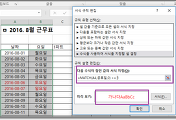

댓글